苹果最新发布的 iOS 18 推出了全新的用户隐私功能。可以隐藏安装在手机中的 App 图标,也可以将某款 App 打开时需要通过面部识别解锁才能进入 App 的界面。
这两个功能实在是太棒了!如果你在手机中安装了某款 App 不希望被别人看到,那么使用 App 面部识别隐藏功能,隐藏后无论是在屏幕主界面、App 资源库(常规浏览)、设置 App 应用管理、本地 App 搜索、Siri 呼叫都将无法找到被隐藏的 App,这真的是太牛了!
如何隐藏 iOS中的 App
以 Skype 这款应用程序为例!
步骤一:长按需要隐藏的 App,等待跳出设置项,如下图所示,点击第一个“Require Face ID”。
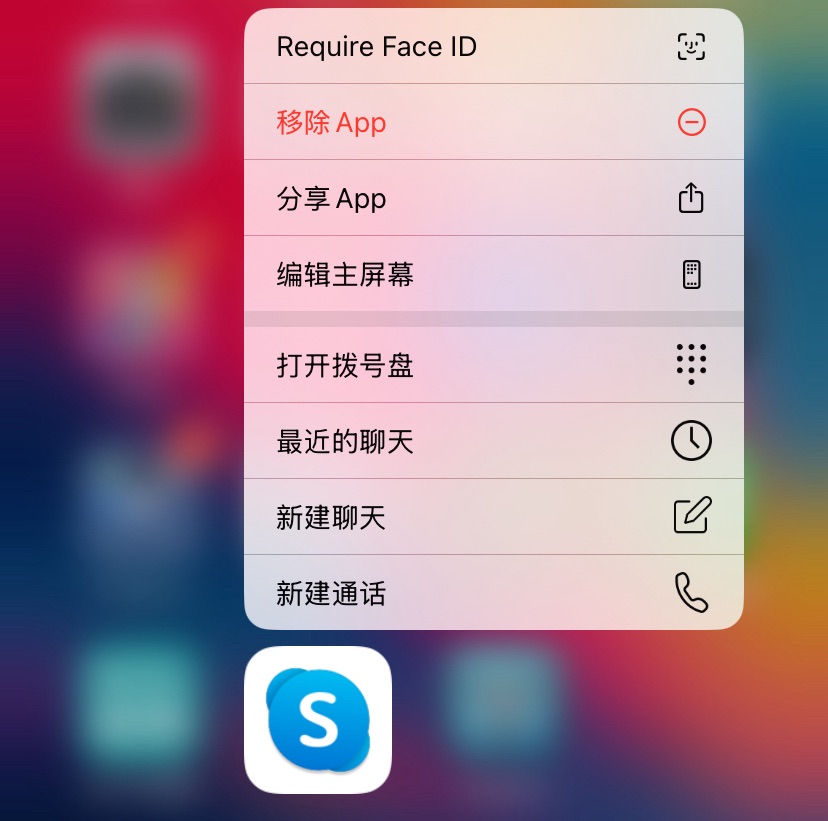
步骤二:点击第二行的“Hide and Require Face ID”。
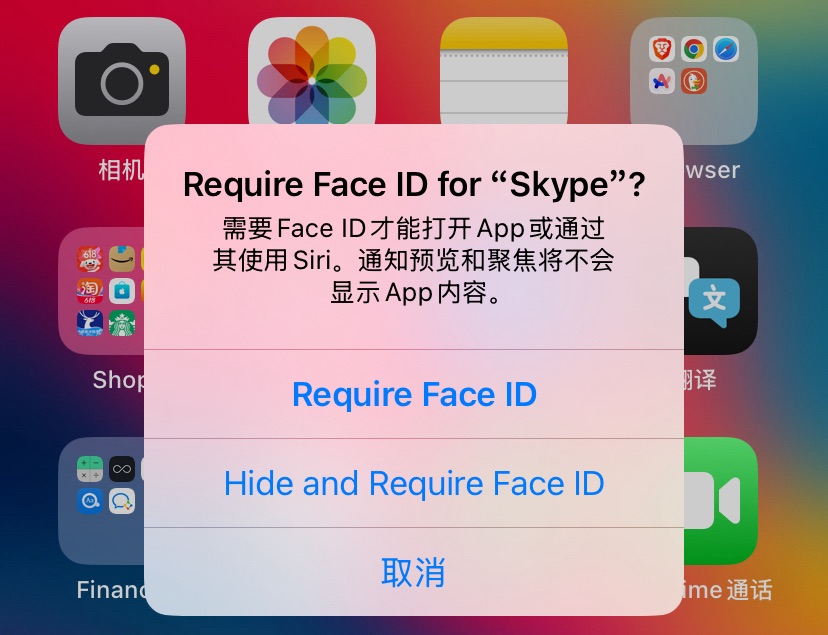
步骤三:然后如下图所示点击“Hide App”,此时该 App 就进入隐藏模式了(界面中这款 App 被隐藏消失了)。该设置同时还启动了面部识别认证功能,启动该 App 时必须经过面部识别认证,认证通过后才能进入该 App 的操作界面
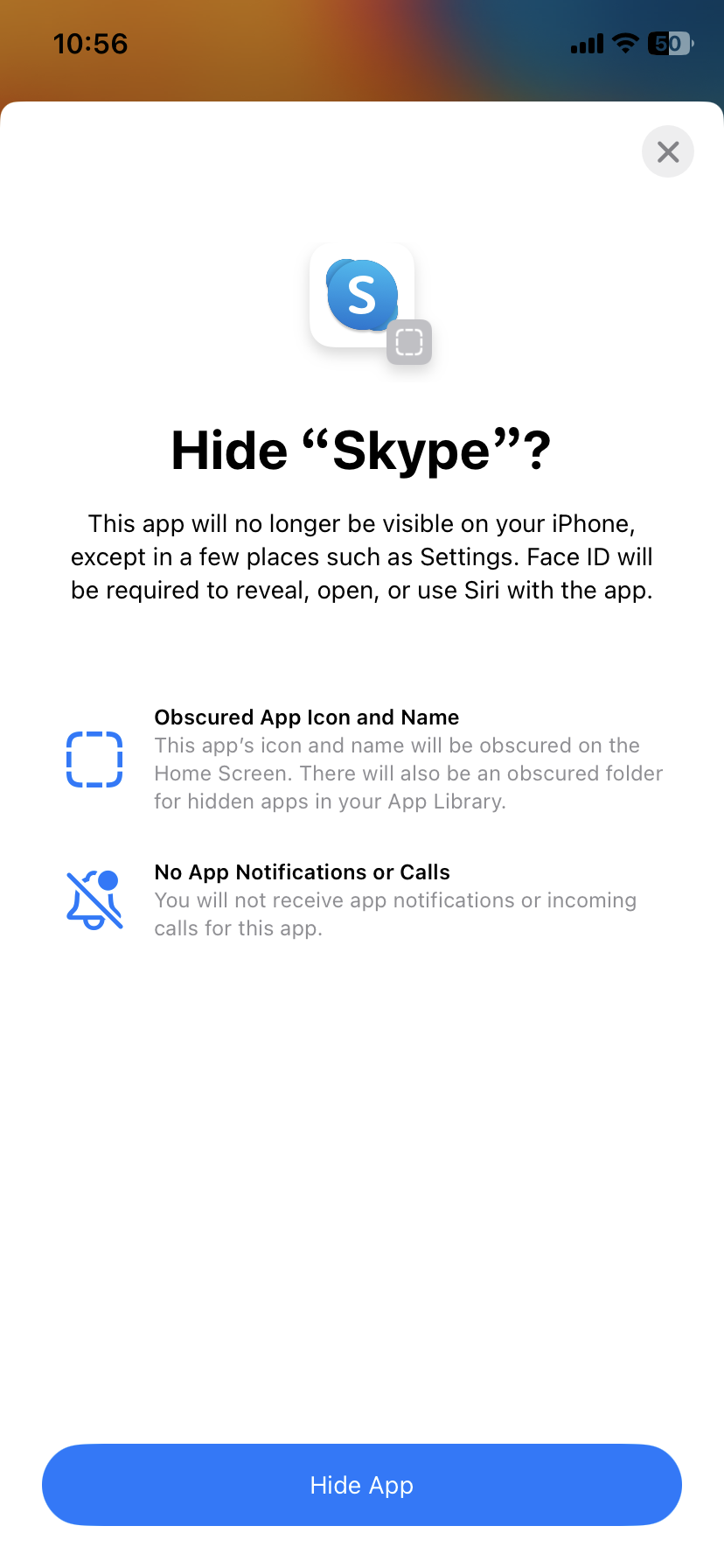
如何唤醒或找到被隐藏的 App
根据我现在的测试,可以通过以下两种方法找到并唤醒被隐藏的 App。
唤醒被隐藏 App 的方法一:(资源库)
将屏幕滑动至最后一屏的 App 块状资源库底部有一个“已隐藏”模块,点击它需要进行面部识别,识别认证通过后就可以看到被隐藏在“块”内的 App 程序。
下图所示,左侧是点击“已隐藏”模块后,提示面部识别的提示界面(此时无法看到被因此的 App)。右图是面部识别解锁成功后显示的 App。
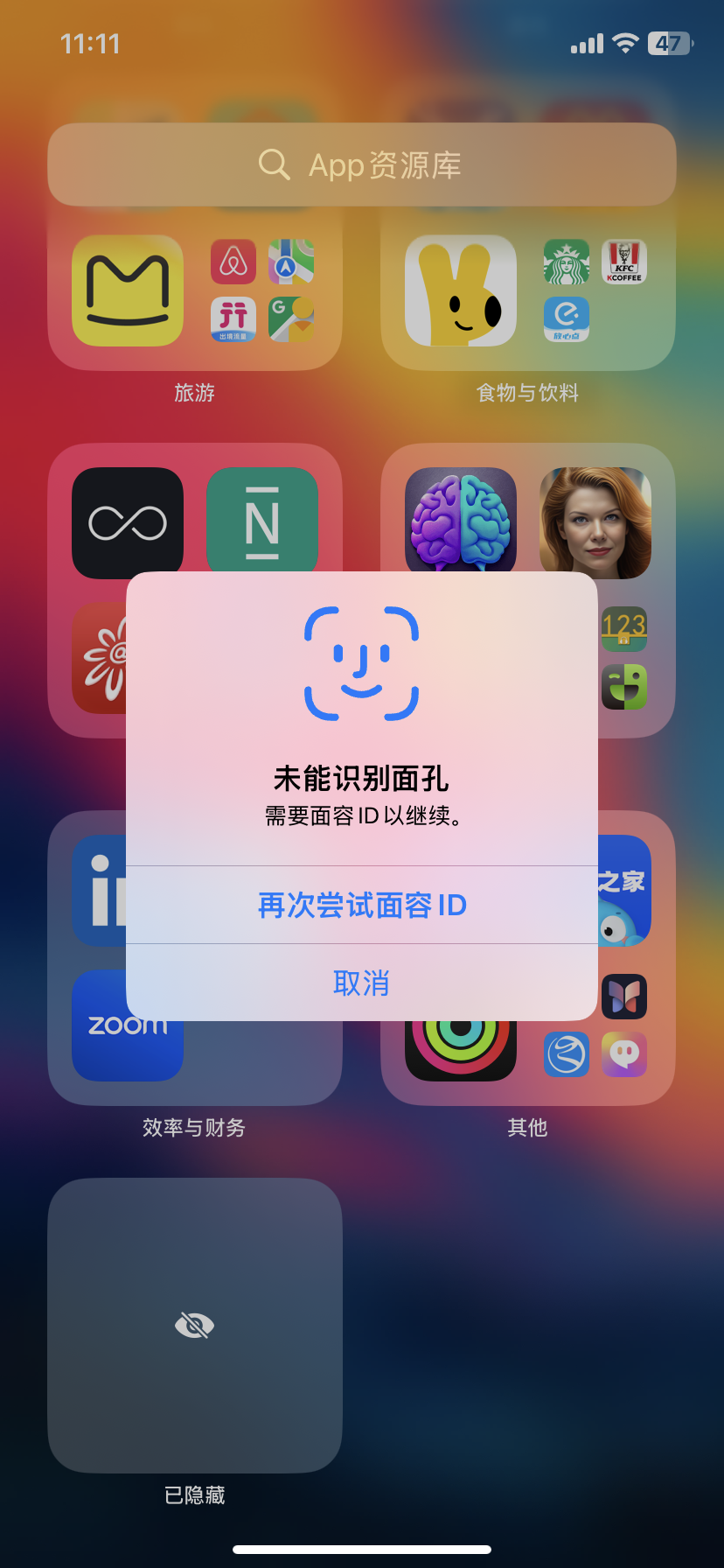
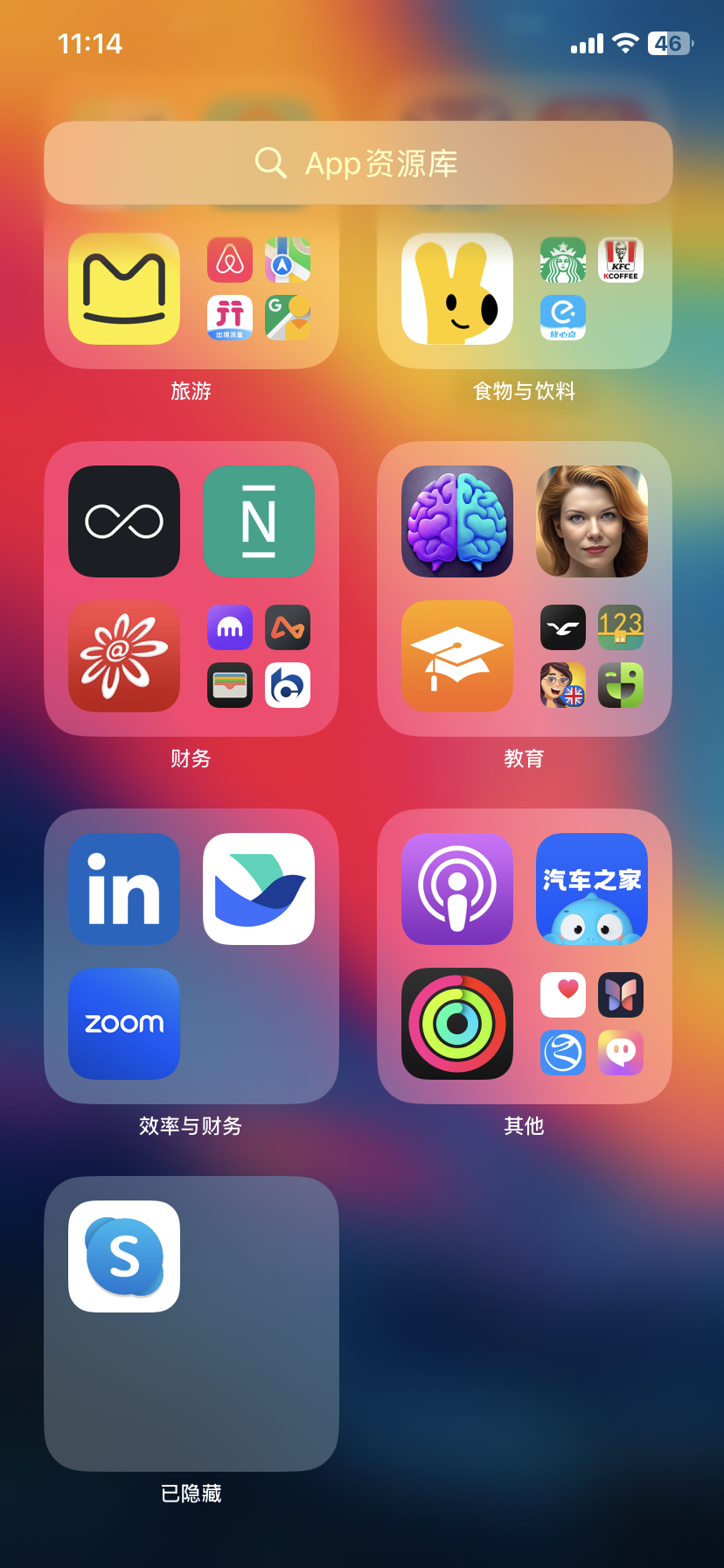
唤醒被隐藏 App 的方法二:(应用商城)
另一种是可以通过在 App Store 应用程序下载商店中搜索被隐藏的 App,找到它后由于这款 App 肯定是已安装状态,所以点击“打开”,就可以启动这款被隐藏的 App。
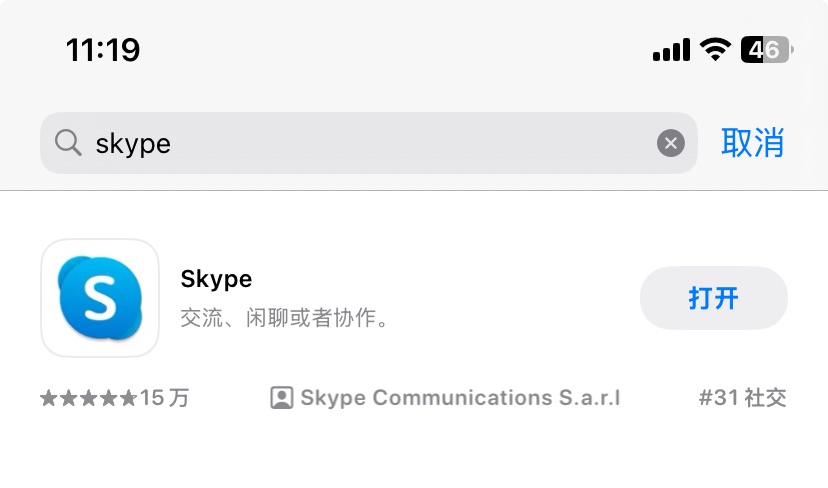
如何取消某款 App 的隐藏设置
首先将屏幕滑动至最后一屏的 App 块状 资源库底部,面部认证后打开“已隐藏”模块。然后如下图所示,长按被隐藏 App 图标 3 秒。之后点击第一行的“Don’t Require Face ID”。同时你也点击“添加到主屏幕”来进行操作。
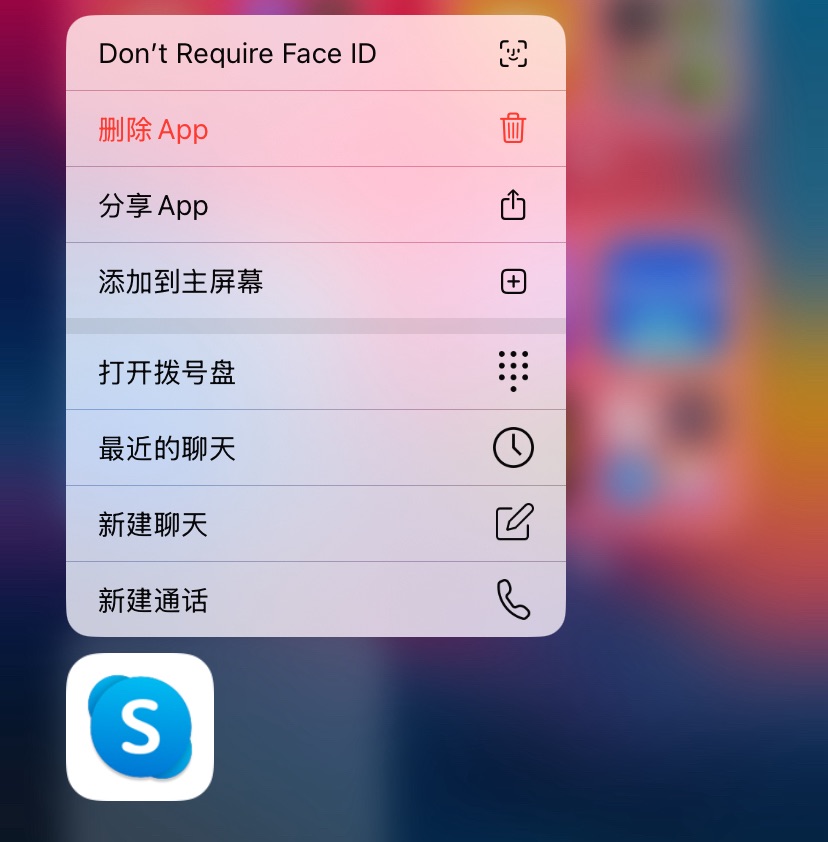
值得注意的是通过“Don’t Require Face ID”来取消隐藏功能,App 被移出“已隐藏”模块后,只出现在 App 资源库中,主界面中并没有显示,你需要通过长按 3 秒选中该应用程序,将其移动至你希望摆放的主屏幕位置。
如何设置 App 启动时的面部识别加密功能
这个过程比上文中的“隐藏+加密”要简单一点。你只需要长按 3 秒需要加密的 App,然后点击如下图所示的“Require Face ID”,就完成了启动加密功能。之后你每次打开该 App 都需要先通过面部识别认证,通过后才能进入该 App 的操作主界面。
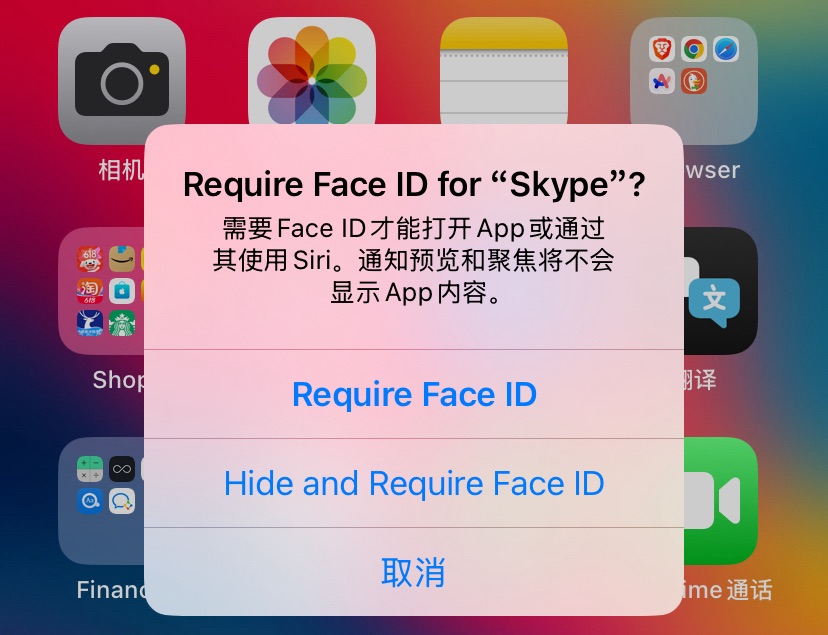
如何取消 App 启动时的面部识别加密功能
取消的过程与开启的方式类似。只需长按 3 秒被加密的 App,然后点击如下图所示的“Don’t Require Face ID”,这样就取消了。取消面部加密必须是 App 解锁状态下进行,如果未解锁,在点击“Don’t Require Face ID”后会要求进行面部识别认证。
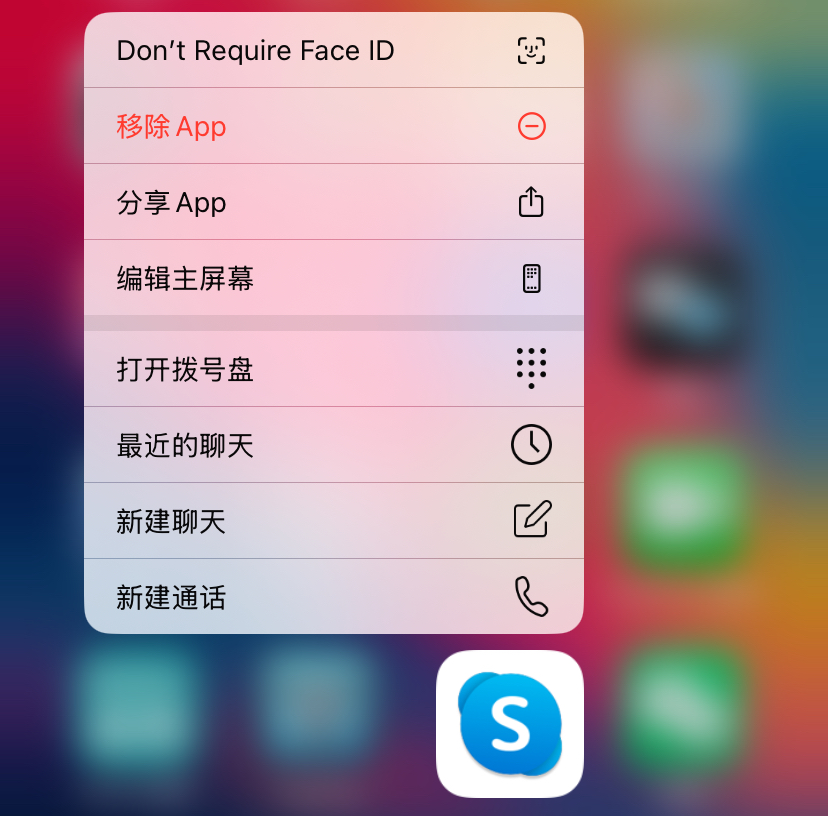
从上文中我们可以看到虽然我的 iPhone 是使用简体中文的,但是这个面部识别加密和隐藏功能则是英文的。这是因为我测试的这台 iPhone 升级成为了 iOS 18 开发者 Beta 版本,如果苹果在发布正式版,一定会修复这个问题。
如果你也想尝新这个新功能,也可以将系统升级为“ iOS 18 开发者 Beta”版本,如果不会操作,可以参考这篇文章教程:如何安装最新的 iOS 18 和 iPadOS 18 测试版
你可能喜欢的
- 如何在 Mac 上安装 macOS Sequoia 开发测试版
- 埃隆·马斯克:涉及隐私与安全 我司将禁止使用 iPhone
- 兼容 iOS 18 和 Intelligence 的设备列表 (iPhone / Mac / iPad)
- 苹果在 WWDC 2024 主题演讲宣布的所有内容
- iPhone 不用物理键 实现关机教程 (iOS 18 新功能 )
- 如何自定义和使用 iOS 18 全新控制中心

 TopsTip
TopsTip









评论前必须登录!
立即登录 注册